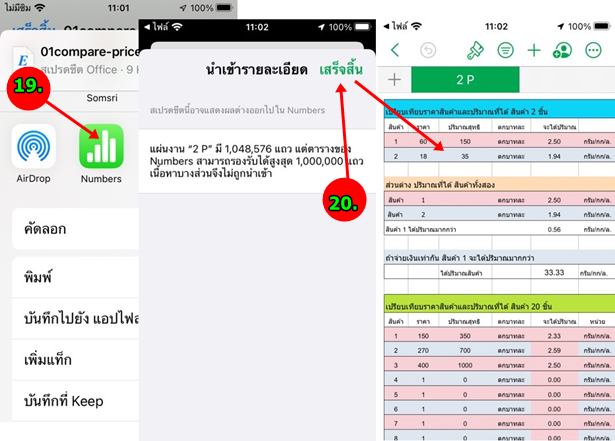ในเว็บไซต์ที่มีไฟล์ Excel ให้ดาวน์โหลด เราสามารถใช้ iPhone iOS15 ดาวน์โหลดไฟล์เหล่านั้นได้ เช่น ฝากไฟล์ไว้ที่เว็บไซต์ MediaFile โดยจะทำการโหลดไฟล์ แล้วนำไปเก็บไว้ในแอปไฟล์ จากนั้นจะใช้งานอย่างไร ก็สามารถส่งต่อไปยังแอปอื่นอีกที โดยจะต้องติดตั้งแอป ที่เกี่ยวข้องไว้ในเครื่องด้วย อย่างการดาวน์โหลดไฟล์ Excel ก็ต้องติดตั้งแอป Number, ชีต หรือ Excel ไว้ในเครื่อง เป็นต้น
ตัวอย่างการดาวน์โหลด ไฟล์ Excel จากเว็บไซต์ บันทึกไฟล์เก็บไว้ใน iPhone iOS15 และวิธีเปิดอ่านไฟล์
1. ก่อนอื่นติดตั้งแอปที่จำเป็นใน iPhone ก่อน เช่น Google ชีต และ Number เอาไว้เปิดไฟล์ Excel
2. แตะเปิดแอป Chrome
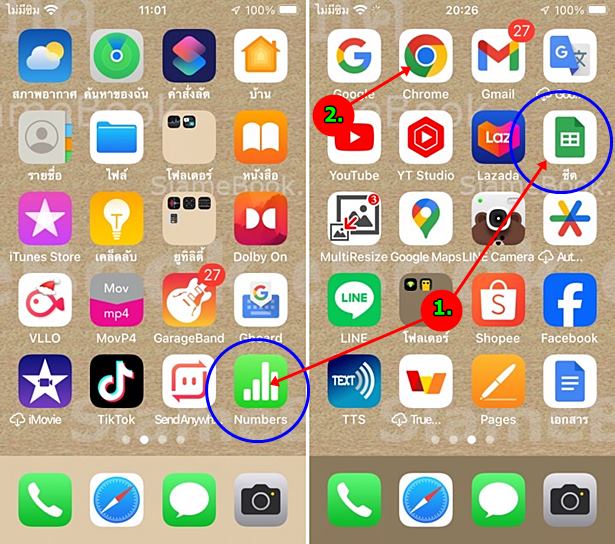
3. ไปเว็บไซต์ fileindy.blogspot.com
4. เปิดบทความที่มีไฟล์ให้ดาวน์โหลด แล้วแตะลิงก์เพื่อดาวน์โหลด เช่น เปรียบเทียบราคาและปริมาณสินค้า
5. จะไปยังเว็บไซต์ที่ฝากไฟล์ แตะ v เพื่อดาวน์โหลดไฟล์
6. แตะ ดาวน์โหลด
7. แตะ เปิดใน..
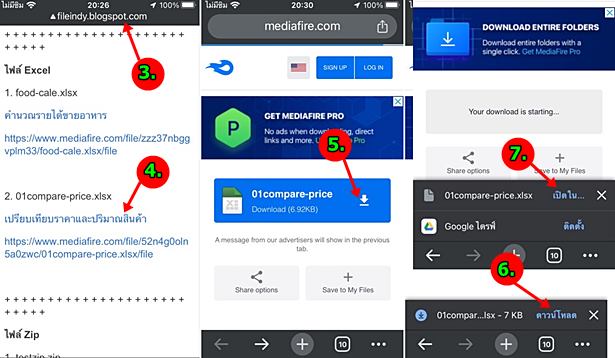
8. บันทึกไฟล์เก็บไว้ใน iPhone แตะเลือก บันทึกไปยัง แอปไฟล์
9. แตะเลือก โฟลเดอร์ที่ต้องการ เช่น excel แล้วแตะ บันทึก
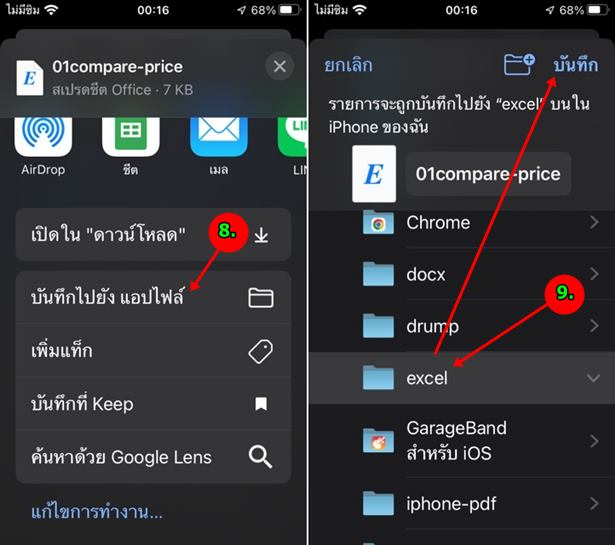
10. ไปดูตำแหน่งที่เก็บไฟล์ไว้ใน iPhone แตะเปิดแอป ไฟล์
11. แตะ ใน iPhone ของฉัน
12. แตะโฟลเดอร์ที่เก็บไฟล์ไว้ excel
13. แตะเปิดไฟล์ Excel เช่น 01compare-price
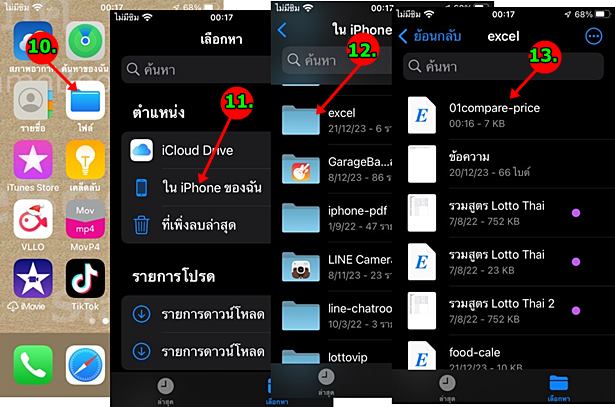
14. ไฟล์จะถูกเปิดขึ้นมาแล้ว แตะ แชร์
15. แตะเลือก แอป Google ชีต หากต้องการเปิดด้วยแอปนี้
16. หรือ เลื่อนไปแตะ Numbers หากต้องการเปิดไฟล์ Excel ด้วยแอปนี้
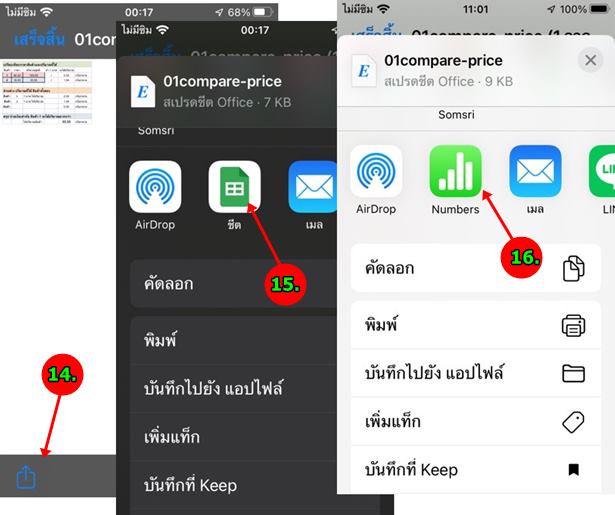
17. กรณีเปิดไฟล์ด้วยแอป Google ชีต ให้แตะเลือก บันทึกไปที่ไดรฟ์
18. สักครู่ ก็จะเปิดไฟล์ Excel ขึ้นมา สามารถแก้ไขได้ แตะเลือก แล้วก็แก้ไขตัวเลข ข้อวาม ได้เลย
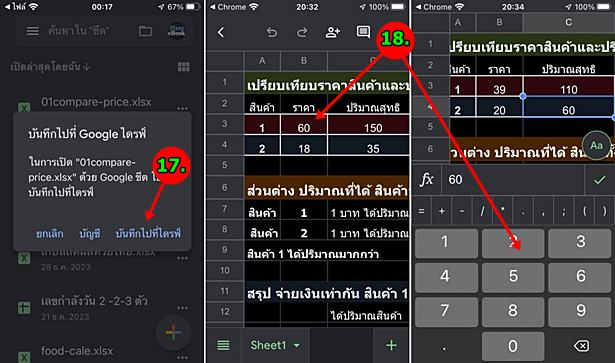
19. กรณีเลือกให้เปิดด้วยแอป Numbers ซึ่งเป็นแอปของ iPhone เอง นำเข้ารายละเอียด ให้แตะเลือก เสร็จสิ้น
20. จากนั้นไฟล์ Excel จะถูกเปิดขึ้นมา ก็จัดการแก้ได้เลย